当我们谈论市场上的智能手机时,iPhone 可以做很多事情。这些革命性的手机配备了更好的摄像头扬声器、处理器和显卡。但是要有效地使用所有这些硬件资源,你应该掌握操作系统,并且你还应该知道可以使用哪个应用程序来完成工作。
Phone如何将连拍照片转换为GIF?幸运的是,Apple App Store 也充满了各种应用程序,可帮助你轻松完成所有任务。iPhone以其库存相机应用程序中的最佳摄影功能而闻名。你可以拍摄慢动作延时全景照片和连拍照片。你可能会错过的是捕捉 GIF 的内置功能。但这里不用担心如何将连拍照片转换为 GIF。
1. 首先从你的 iPhone 捕捉连拍照片来创建一个 GIF。
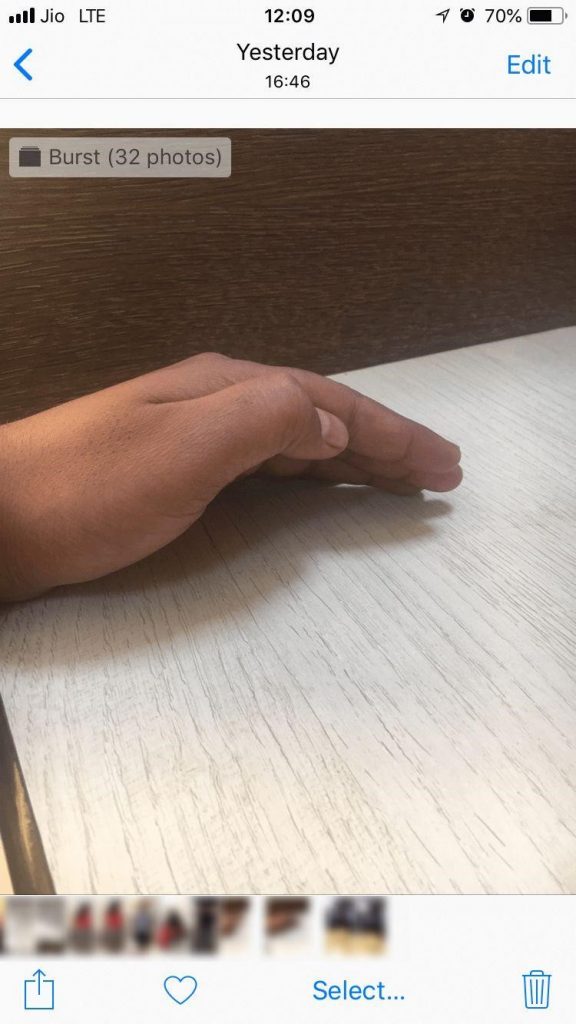
2. 现在你需要一个第三方应用程序来将连拍照片转换为 GIF。App Store 上有很多付费和免费的应用程序可以解决这个问题,例如 Giffer、Burstio 和 GIF Toaster。在本文中,我们选择了 GIF Toaster,因为它是一个免费的应用程序并解决了基本目的。
3.你可以从链接下载并安装GIF Toaster应用程序 。
4. 一旦你完成了应用程序的安装,你可以从这里点击顶部给出的下拉菜单,你将能够选择Burst>GIF
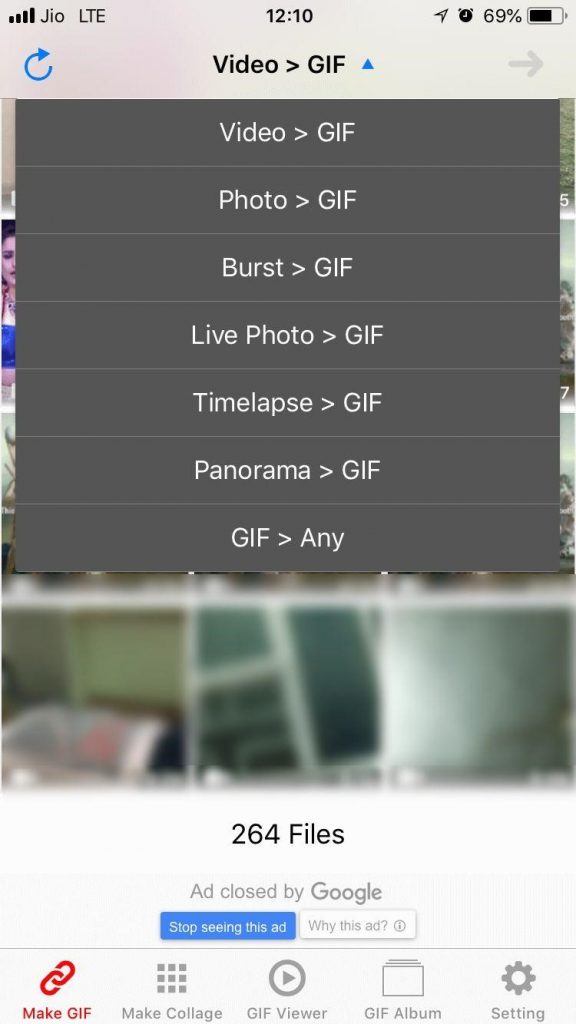
5. 你将看到存储在设备上的所有连拍照片。选择你刚刚捕获的一张以转换为 GIF,或者你也可以从以前的连拍中进行选择。
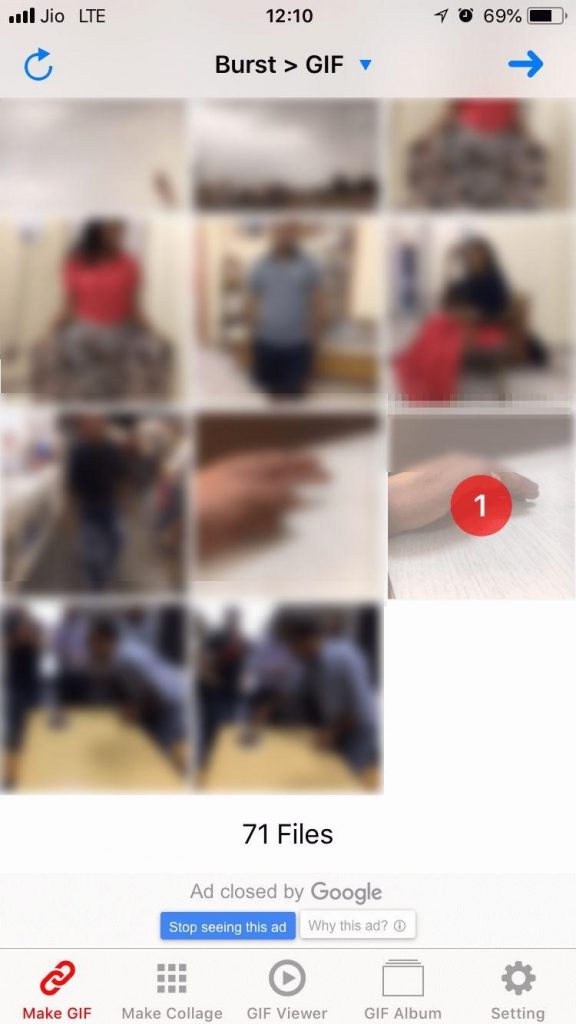
6.接下来点击右上角的蓝色箭头。现在你将在编辑器屏幕上,你可以在其中添加过滤器到你的 GIF 更改帧速率,如果需要,可以裁剪它。
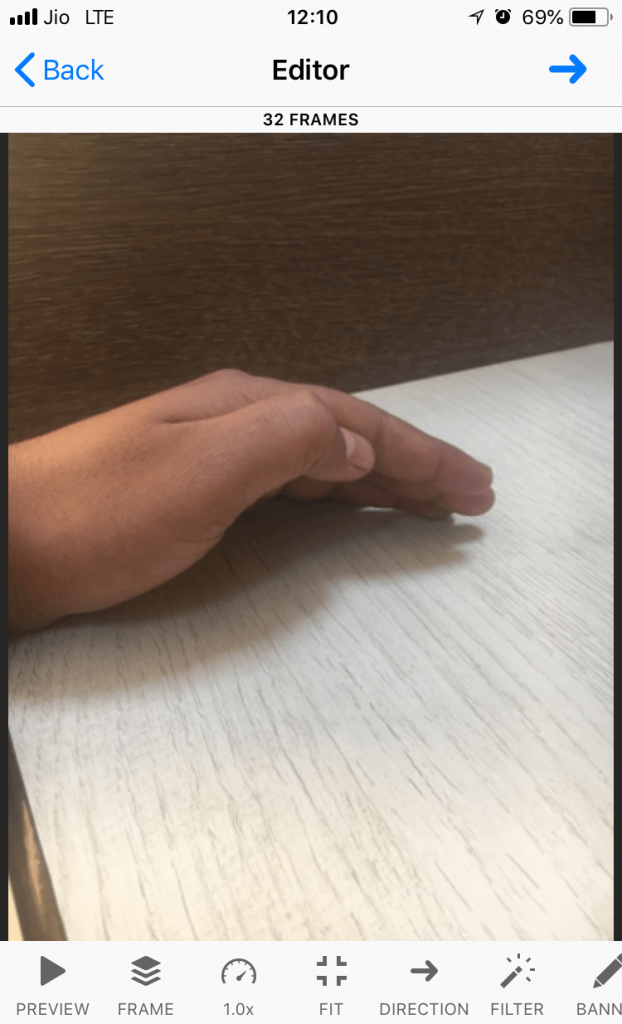
7. 完成编辑后,点击右上角给出的相同蓝色箭头。选择一个分辨率,你的 GIF 就准备好了。
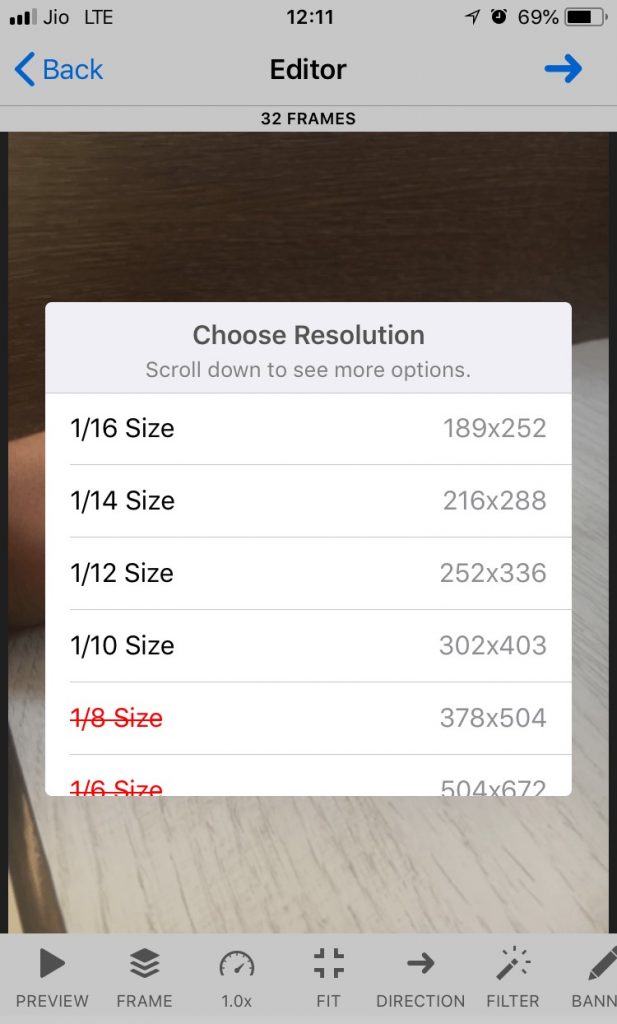
8.点击保存按钮将其保存在你的iPhone上,或者你可以通过点击共享按钮直接共享它。
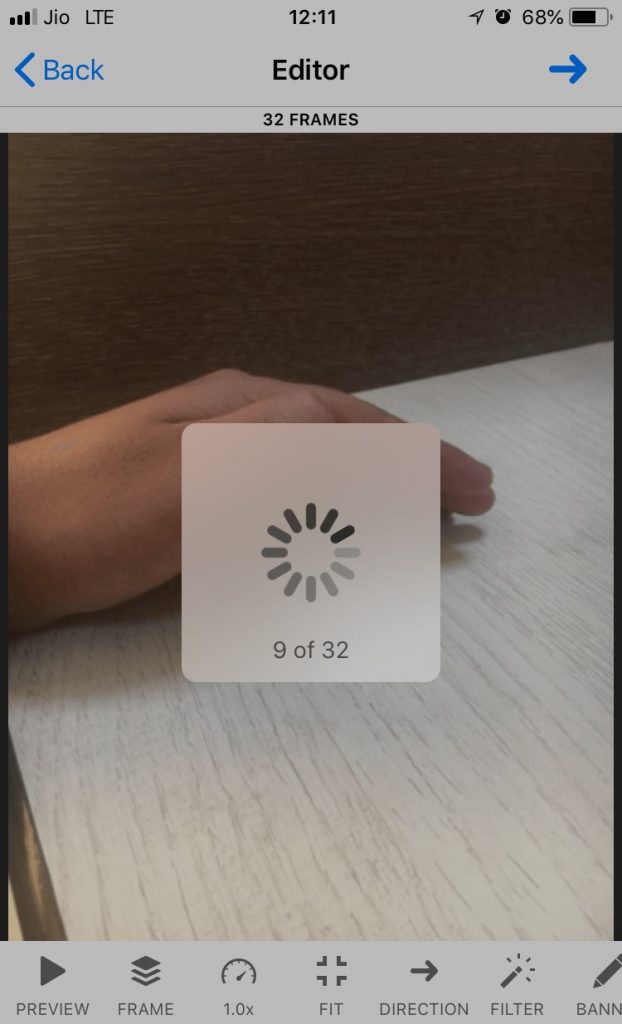

9.你的GIF将被保存到相机胶卷中,你可以用它来给你的朋友一个惊喜。此应用程序还可用于将视频转换为 GIF 或将普通照片转换为 GIF。

将实时照片转换为 GIF:
Phone将连拍照片转换为GIF的方法教程:如果你使用的是 iPhone 6S 或更新版本,那么你可以在没有任何第三方应用程序的情况下将你的实时照片转换为 GIF。
1. 单击相机开启实时模式的照片。

2. 单击照片后,转到图库并在你刚刚单击的照片上向上滑动。它将向你显示将其转换为循环或反弹的选项。
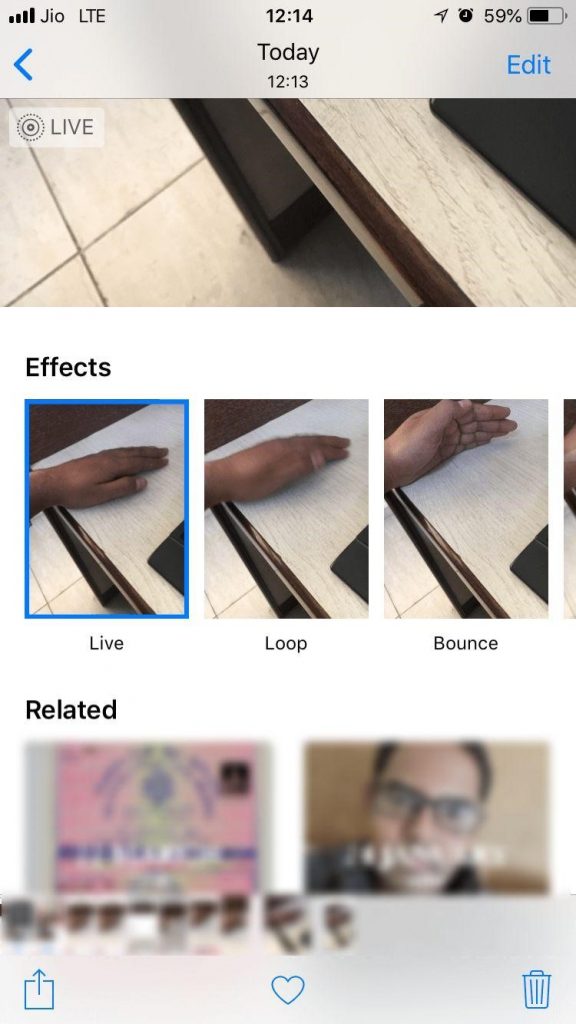
3.观看预览后,选择你选择的任何动画。你的现场照片将被转换为动画。
4. 你会在视频库中找到一个单独的照片文件夹,你可以在其中找到在手机上创建的所有动画。从这里你可以分享任何动画,它会被分享为 GIF。
将视频转换为 GIF:
Phone如何将连拍照片转换为GIF?你可以使用 GIF 烤面包机应用程序将视频转换为 GIF。但是,如果你不想在 iPhone 上安装额外的应用程序并且你的目的只是将小视频转换为 GIF,那么你可以使用 WhatsApp 执行此操作。
1. 打开 WhatsApp 并选择你要在其中分享 GIF 的聊天。
2.选择要转换为GIF的视频。从视频中,你需要将视频的所需部分剪切为 7 秒。你可以使用顶部给出的视频栏来执行此操作。
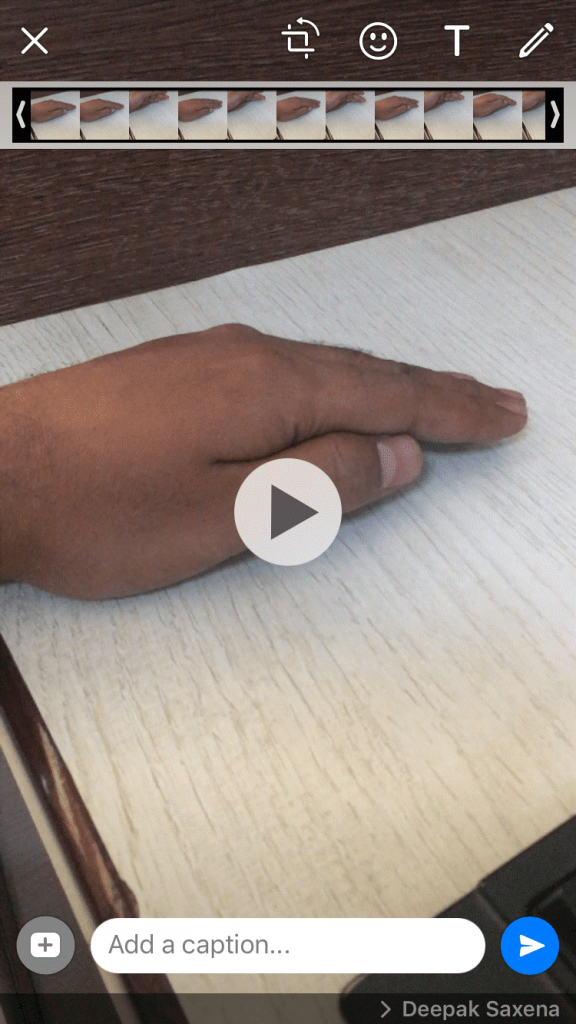
3. 修剪完视频后,你将看到一个选项,可以将其共享为 GIF 或视频。选择 GIF 并分享它。
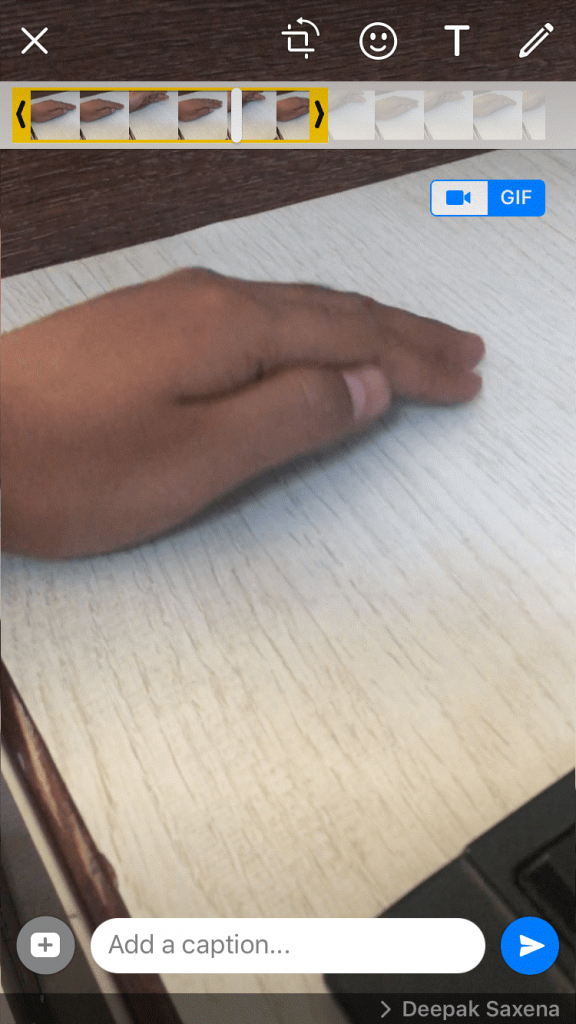
Phone将连拍照片转换为GIF的方法教程总结:这就是你可以将任何长视频的最佳部分作为 GIF 共享的方式,与视频相比,它是一个轻量级文件。动画总是比普通的照片或视频更引人注目。因此,将你的视频、照片连拍转换为 GIF,与你的朋友分享并制作 ROFL。

